win7电脑怎么设置熄灭屏幕时间 win7电脑如何设置定时熄屏
更新时间:2023-09-12 10:58:26作者:xiaoliu
win7电脑怎么设置熄灭屏幕时间,Win7电脑作为一款广受欢迎的操作系统,其功能强大而丰富,在使用Win7电脑的过程中,我们经常会遇到需要设置熄灭屏幕时间的情况,以便节省电源并延长屏幕的使用寿命。我们应该如何设置Win7电脑的定时熄屏功能呢?通过一些简单的操作,我们可以轻松地实现屏幕的自动熄灭,让我们一起来了解一下吧。
步骤如下:
1.点击电脑左下角开始按钮。
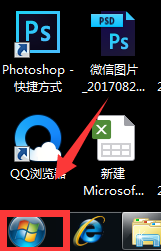
2.选择【控制面板】进入。
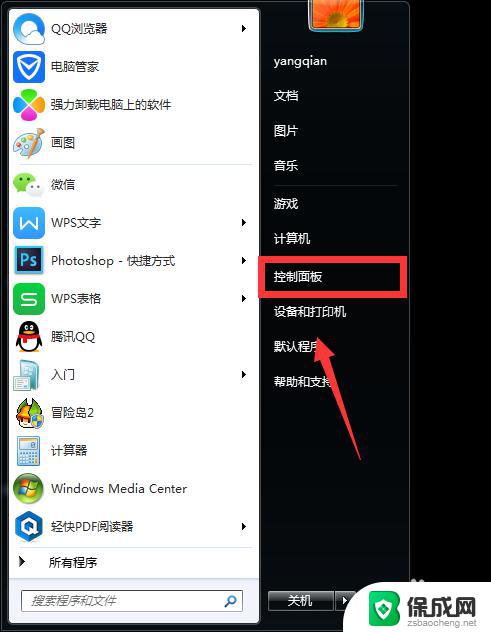
3.进入控制面板后,单击【电源选项】。
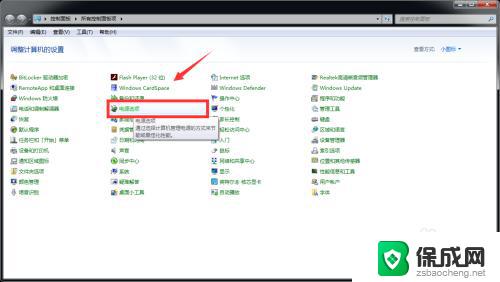
4.在电源选项页面左边选择【选择关闭显示器的时间】进入。
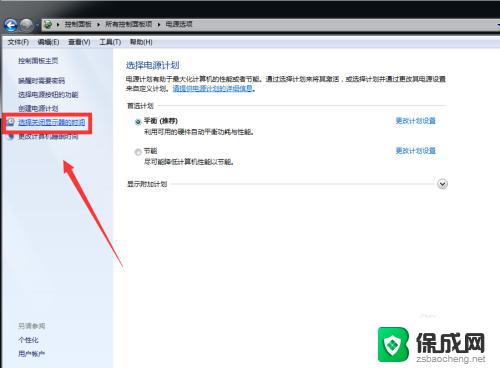
5.在【关闭显示器】一栏我们可以对显示器时间进行设置。
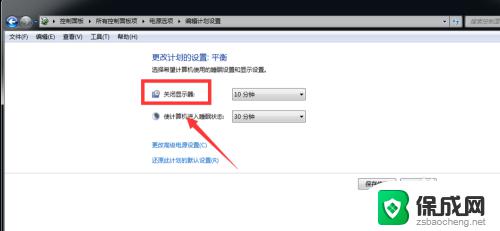
6.如图,沫沫在这里将时间设置为【5分钟】。点击【确定】即可,这样五分钟一到,电脑就会自动熄屏啦!
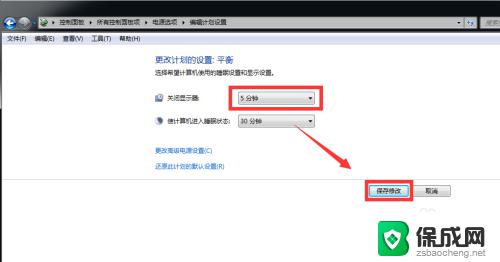
以上就是如何设置win7电脑的屏幕熄灭时间的全部内容,如果还有不清楚的地方,可以根据本文提供的方法进行操作,希望这篇文章能帮助到大家。
win7电脑怎么设置熄灭屏幕时间 win7电脑如何设置定时熄屏相关教程
-
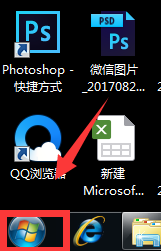 win7电脑熄灭屏幕时间设置 win7电脑熄屏设置方法
win7电脑熄灭屏幕时间设置 win7电脑熄屏设置方法2023-11-24
-
 win7怎么设置屏幕时间设置 win7系统如何设置屏幕待机时间
win7怎么设置屏幕时间设置 win7系统如何设置屏幕待机时间2024-07-20
-
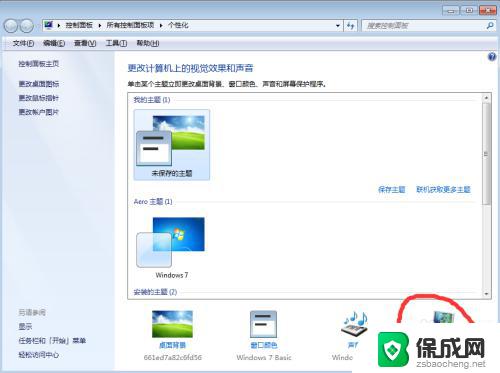 win7设置屏幕不熄灭 WIN7如何设置电脑不自动休眠和关闭屏幕
win7设置屏幕不熄灭 WIN7如何设置电脑不自动休眠和关闭屏幕2023-09-10
-
 win7电脑锁定时间调整 如何在win7上设置计算机自动锁定时间
win7电脑锁定时间调整 如何在win7上设置计算机自动锁定时间2023-11-03
-
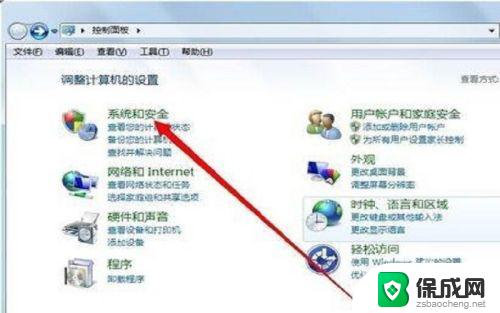 windows7设置锁屏时间 如何在Windows 7中更改电脑锁屏的时间设置
windows7设置锁屏时间 如何在Windows 7中更改电脑锁屏的时间设置2023-09-11
-
 win7怎么设置电脑屏幕一直亮着 win7系统屏幕常亮设置步骤
win7怎么设置电脑屏幕一直亮着 win7系统屏幕常亮设置步骤2023-09-16
- 台式电脑win7可以直播投屏吗 如何在win7电脑上设置投射屏幕
- 电脑如何定时关机win7 win7 电脑如何定时关机
- win7 自动锁定 win7计算机自动锁定时间设置方法
- 电脑设置不锁屏不休眠win7 Win7电脑怎样设置不锁屏不休眠
- windows 7电脑密码如何破解 win7密码忘记了怎么破解
- windowsxp打印机 win7连接winxp共享打印机教程
- win 7系统连wifi Win7无线网络连接设置步骤
- windos7忘记登录密码 win7系统忘记登录密码怎么办
- 手机如何投屏到window 7电脑上 win7怎么投屏到电视
- win七的电脑系统密码那个忘记了怎么办 win7系统开机密码忘记怎么处理
win7系统教程推荐
- 1 windowsxp打印机 win7连接winxp共享打印机教程
- 2 win 7系统怎么格式化c盘 win7系统c盘格式化注意事项
- 3 win7电脑忘记了密码怎么办 win7开机密码忘记了怎么破解
- 4 window回收站清空了怎么恢复 Win7回收站清空恢复方法
- 5 win7连接不到网络 win7网络连接显示不可用怎么修复
- 6 w7怎么连接蓝牙 win7电脑如何连接蓝牙耳机
- 7 电脑锁屏密码忘了怎么解开win7 win7电脑开机密码忘记怎么办
- 8 win7卸载ie11没有成功卸载全部更新 IE11无法成功卸载全部更新怎么办
- 9 win7双击计算机打不开 我的电脑双击打不开解决方法
- 10 windows 7怎么打开蓝牙 Win7系统蓝牙无法开启怎么办